Pantalla principal
Al ingresar al sistema podrá visualizar de forma predeterminada todos los recibos que le han generado en el mes en curso, el sistema le mostrará información detallada de los recibos listados, así mismo podrá realizar búsquedas personalizadas.
Dentro del menú "Acciones" también encontrará diferentes opciones las cuales se detallarán más adelante.
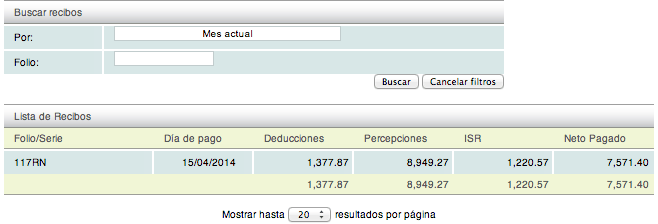
Para ingresar al recibo dé click sobre el folio y serie del comprobante, en seguida podrá visualizar la información detallada.
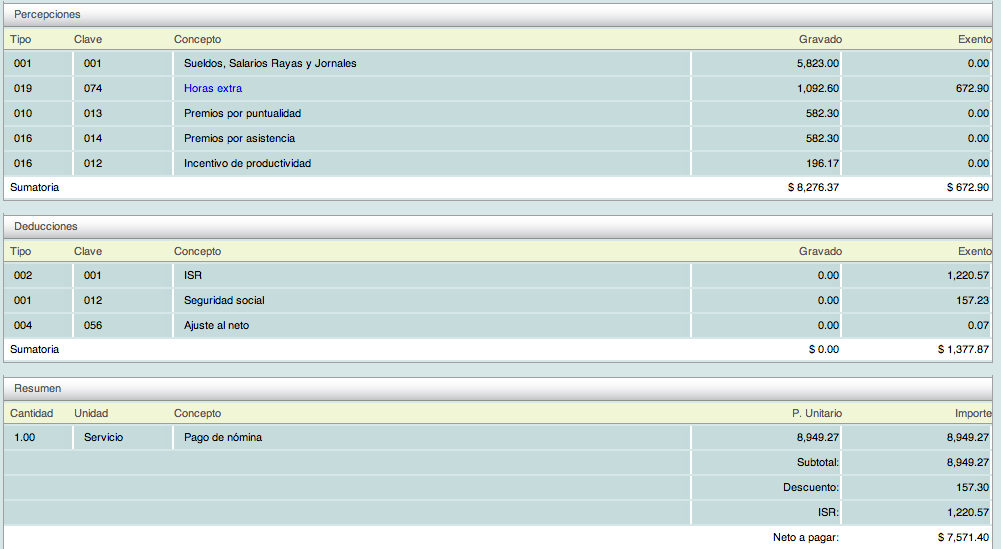
Así mismo dentro del menú "Acciones" encontrará las opciones de descarga del XML y PDF de su recibo.
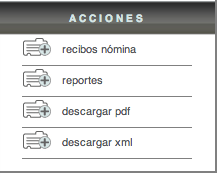
Ejemplo del recibo de nómina impreso.
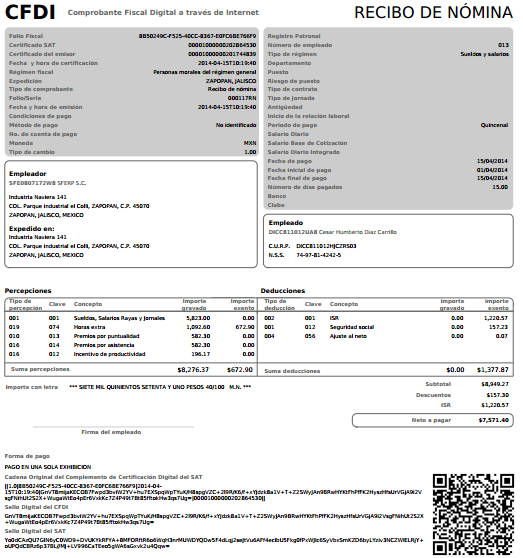
Aplicar filtros
En la pantalla principal del sistema encontrará en la parte superior el panel de búsqueda; dé click en la opción "Por:" para seleccionar alguna de las opciones de visualización.
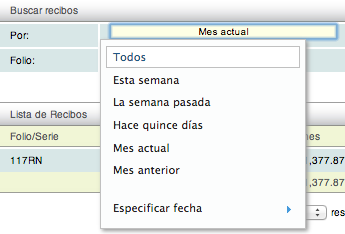
Una vez seleccionado el filtro podrá observar los recibos según el filtro aplicado.
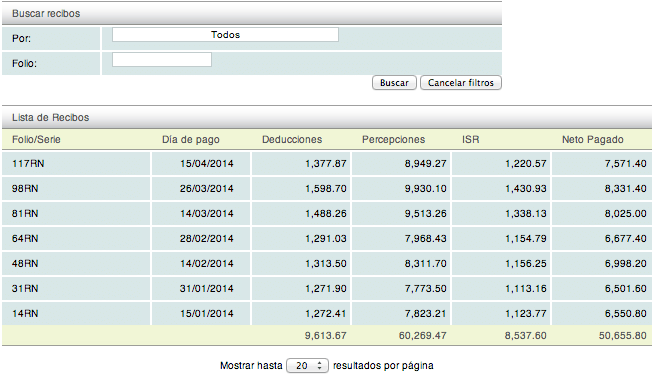
Descargar reporte de recibos
Esta sección le permite descargar un reporte con la infomación seleccionada en la pantalla principal dependiendo los filtros que usted seleccione.
El sistema descargará un archivo PDF con la información seleccionada.
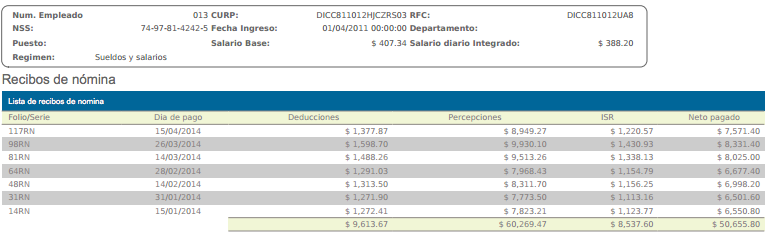
Reportes
A diferencia del reporte que puede extraer de la pantalla principal, este reporte le permitirá personalizar la información que desea obtener de una forma más detallada.
Dentro del menú "Acciones" encontrará la sección "Reportes" desde donde podrá generar reportes del sistema, a continuación le mostraremos la forma en que puede obtener dicha información.
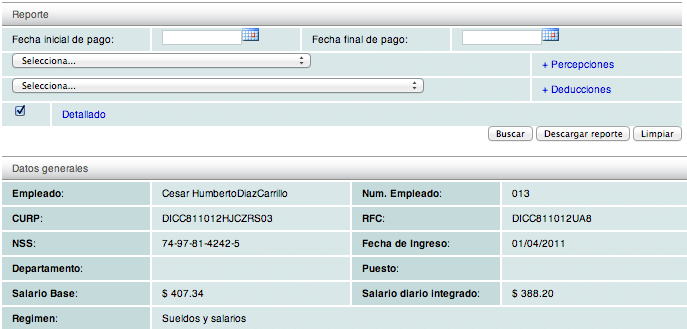
Ingresando a esta sección encontrará un panel de búsqueda desde donde podrá filtrar la información que usted requiera.
Por ejemplo, si usted requiere saber cuantas "Horas Extras" le han pagado en algúna fecha o periodo en específico, primeramente seleccione la fecha utilizando los filtros en la "Fecha final e inical de pago".

Si desea obtener todos los periodos, no seleccione ninguna fecha.
A continuación seleccione la percepción que desea.
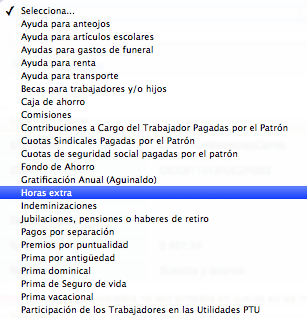
Una vez seleccionada la percepción dé click en el botón "+ Percepciones" para agregar la percepción al reporte.

Si desea agregar más percepciones al reporte siga el mismo proceso.

Notará que la percepción seleccionada se mostrará por debajo del filtro, si desea eliminar alguna de las percepciones seleccionadas dé click en el botón "Quitar".
Del mismo modo, si desea agregar deducciones deberá seguir el mismo proceso.
Una vez que termine de agregar las percepciones y deducciones dé click en el botón "Buscar".

El sistema le mostrará un resumen de las percepciones y deducciones según la busqueda seleccionada.
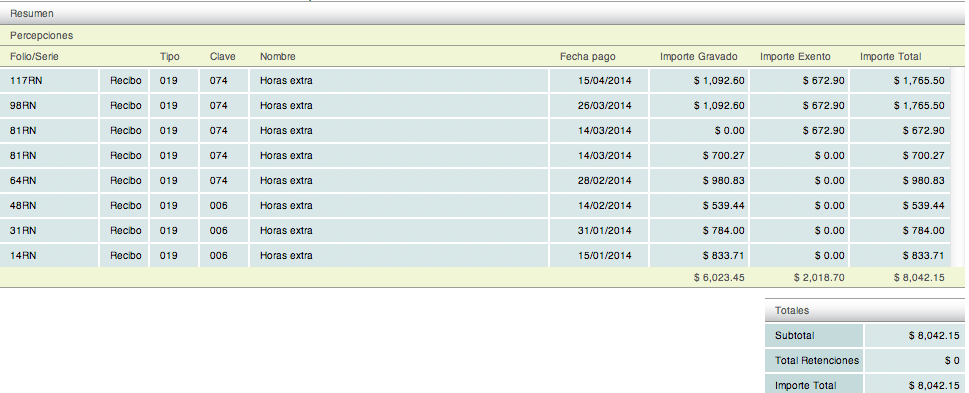
Para obtener el reporte tan sólo dé click en el botón "Descargar reporte".

El sistema descargará un documento PDF con la información deseada.
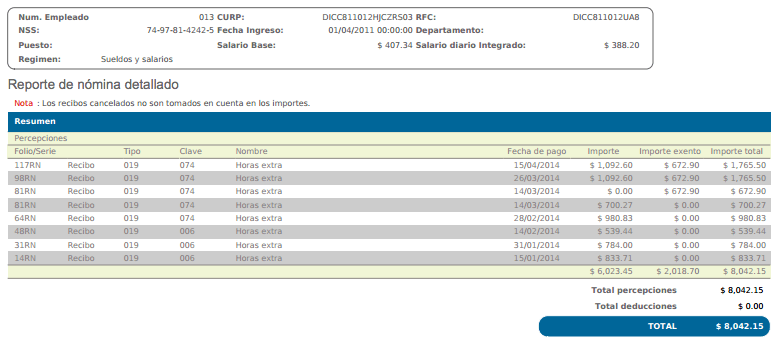
Con este proceso podrá obtener información detallada de los pagos que recibe por parte de su empresa.

